Excel无法进行插入、删除、重命名等操作怎么办
下面是山村小编给大家介绍Excel无法进行插入、删除、重命名等操作怎么办?希望对您有所帮助!
1、首先我们打开加过密的Excel文件

2、右击任何一个工作簿,可以看到上面的大部分功能都无法使用,这就是现状。
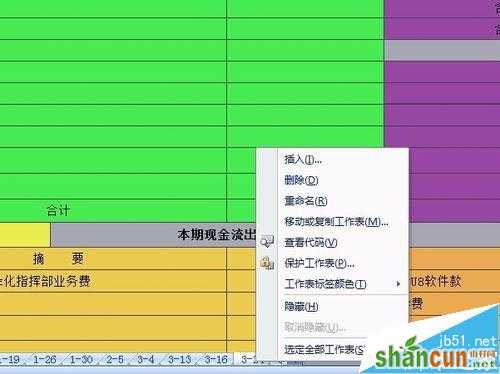
3、现在我们开始解决这个问题。将鼠标移到最上边,点击【审阅】选项卡。

4、点击【撤销对共享工作簿的保护】之后如图,提示让你输入密码(此处密码一般为你打开Excel时的密码),依次两步都点击确认。之后关闭Excel文档。

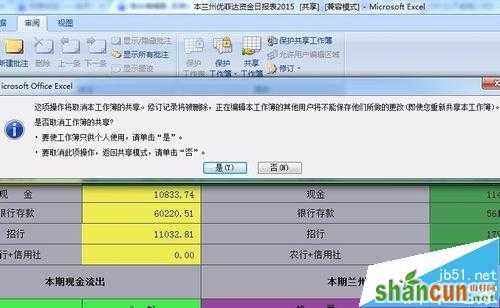

5、再次打开Excel文档,我们发现 【撤销对共享工作簿的保护】已经变为【保护并共享工作簿】,先不要急我们的工作还没完。

6、单击【保护工作簿】,再点击【保护结构和窗口】,会弹出对话框,提示你输入密码,密码还是前面的密码。


7、确认之后,在找到任意工作簿,右击我们可以看见前面用不了的功能现在能用了。
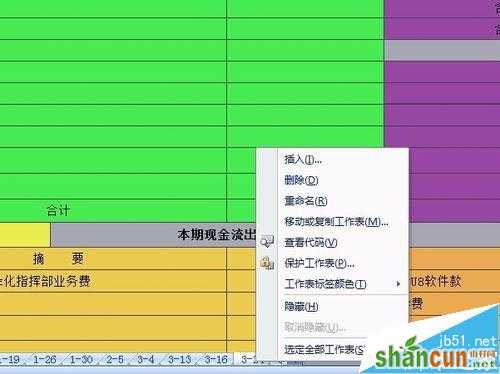
上面就是山村小编为大家介绍的内容,更多知识请关注山村Excel教程栏目
相关推荐
Excel怎么表格制作凹凸样式
如何在Excel中输入公差?
excel怎么按照数字大小进行排序















